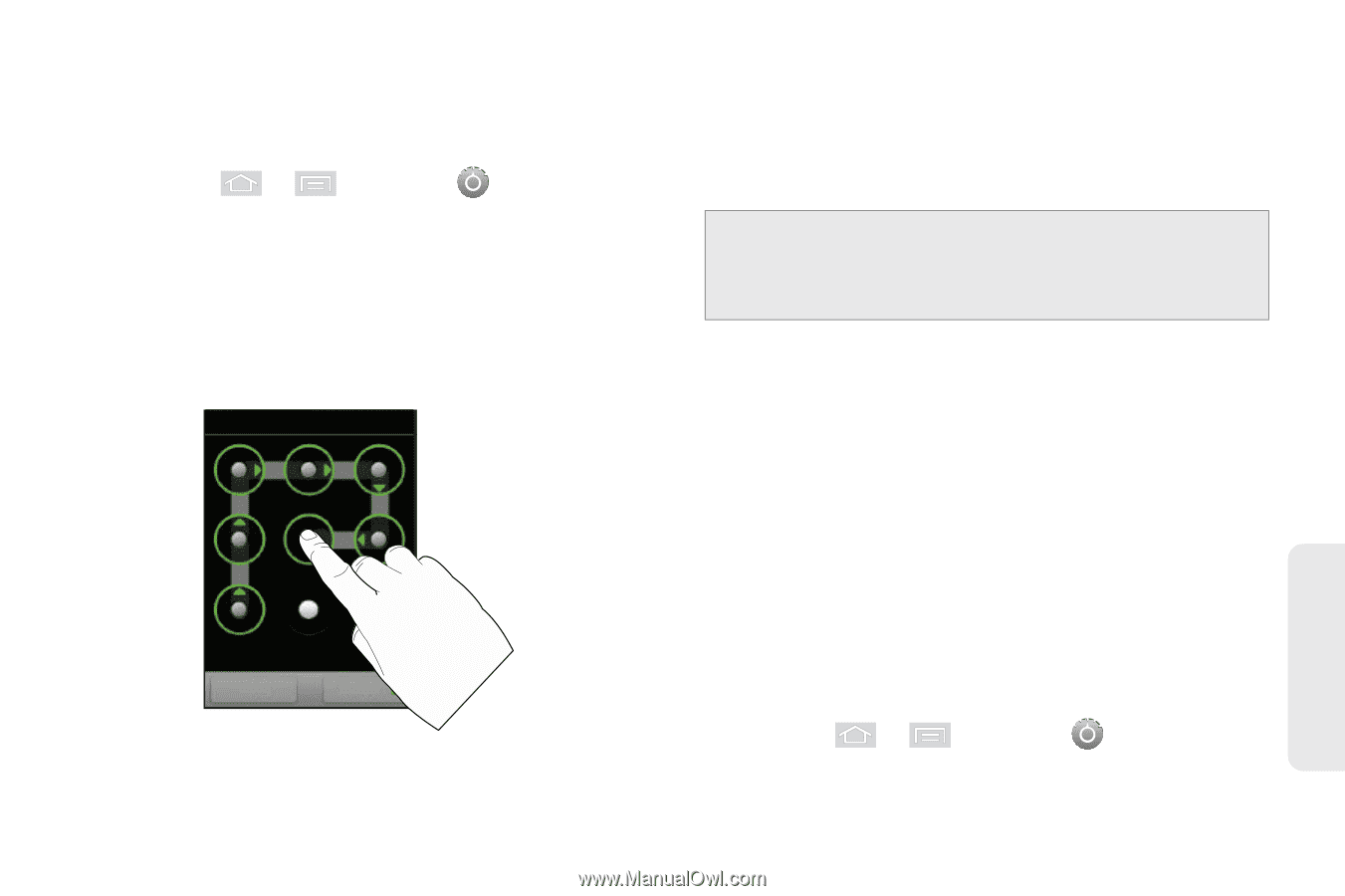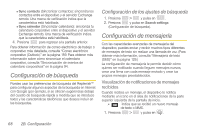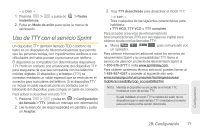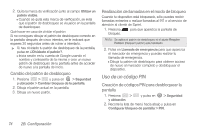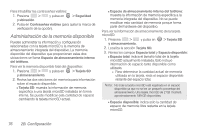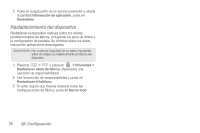Samsung SPH-M580 User Manual (user Manual) (ver.f12) (Spanish) - Page 87
Creación de un patrón de desbloqueo, Configuración de los ajustes del patrón de, desbloqueo
 |
View all Samsung SPH-M580 manuals
Add to My Manuals
Save this manual to your list of manuals |
Page 87 highlights
dibujar el patrón de desbloqueo correcto en la pantalla para desbloquear y obtener de nuevo acceso al dispositivo. Creación de un patrón de desbloqueo 1. Presiona > y pulsa en > Seguridad y ubicación. 2. Recorre la lista hacia abajo y pulsa en Configurar bloqueo de pantalla > Patrón. 3. Lee la información en la pantalla y después pulsa en Siguiente. 4. Revisa el tutorial en pantalla sobre la creación del patrón y después pulsa en Siguiente. Sacar el dedo cuando haya finalizado. Cancelar Confirmar 5. Dibuja el patrón tocando el primer punto en la pantalla; después, sin levantar tu dedo de la pantalla, arrastra tu dedo sobre puntos adyacentes hasta que la línea de trazo gris se superponga a cada punto y éstos se resalten con un círculo verde. Importante: Deberás deslizar tu dedo en la pantalla para crear el patrón; no tienes que tocar puntos individuales. Si te equivocas o no se selecciona correctamente un punto, aparecerá un círculo rojo. 6. Cuando hayas conectado por lo menos cuatro puntos en una dirección vertical, horizontal o diagonal, levanta tu dedo de la pantalla para terminar. 7. Pulsa en Continuar para grabar el patrón. 8. Para confirmar el nuevo patrón, vuelve a dibujarlo y después pulsa en Confirmar. Una vez habilitada la característica, pasan a estar disponibles opciones de patrón de desbloqueo adicionales en la lista del menú Seguridad y ubicación. Configuración de los ajustes del patrón de desbloqueo Para quitar el patrón de desbloqueo de la pantalla de bloqueo: 1. Presiona > y pulsa en > Seguridad y ubicación. Configuración 2B. Configuración 73